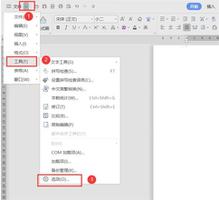如何在iOS16中使用和自定义iPhone上的ShareSheet
iOS 16 提供了多种方法来通过各种应用程序共享您的照片、文件等。根据您的活动,您的分享表会自动更新。另一方面,为了方便分享,您可以在 iPhone 上对其进行自定义。因此,让我展示如何在 iPhone 上使用和自定义共享表,并了解有关这三个菜单选项的更多信息。
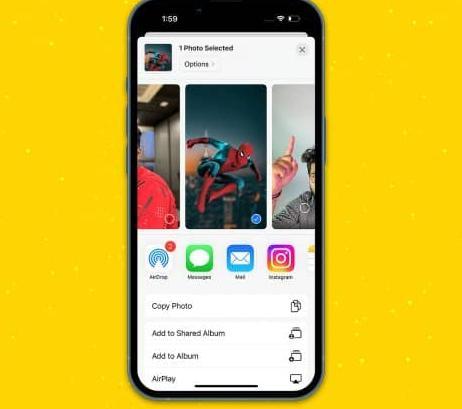
什么是 iPhone上的共享表?
iPhone 上的 Share Sheet 扩展允许从您的 iPhone 共享任何内容。它有一个由三部分组成的共享部分,用于对您选择的项目执行操作并与其他设备和应用程序共享材料。您可以通过多种方式打开共享表。您经常点击“共享”按钮或从上下文菜单中选择“共享”。
- 分享按钮:它类似于一个带有箭头的框。
 您可以在照片和 Safari 等应用程序的工具栏中找到它。点击按钮将打开共享表以共享您选择的材料。
您可以在照片和 Safari 等应用程序的工具栏中找到它。点击按钮将打开共享表以共享您选择的材料。 - 上下文菜单:当您长按任何图像、视频或文件时,会弹出上下文菜单。如果您突出显示 Safari 网页上的文本,水平上下文菜单将显示共享选项。此外,如果您触摸并按住图像,您将获得一个垂直上下文菜单。
- 在第三方应用程序中分享:分享按钮可以隐藏在 Instagram 和 Reddit 等第三方应用程序中的更多按钮后面。其他应用程序,例如 YouTube 和 Tumblr,具有共享按钮(向前箭头)。点击它,只需打开选项较少的共享表菜单。
尽管您可以在大多数应用程序中访问共享表,但有些应用程序仍然只允许您在其生态系统内共享材料。例如,Facebook 上的共享选项使您能够通过 Messenger 或您的 Facebook 页面共享帖子。
如何在 iPhone 和 iPad 上使用 Share Sheet
如前所述,共享表具有三个不同的部分。让我们详细讨论一下。
- 最近的联系人:第一部分显示您最近的联系人以及您与他们交互的应用程序。如果您使用两个单独的应用程序联系同一个人,他们可能会在此列表中出现两次。请注意,该项目将在该联系人的聊天框中共享。
- 共享到其他应用程序或 AirDrop:下一部分结合了 iPhone 内置应用程序和第三方应用程序的共享选项。根据应用程序的不同,每个应用程序都有一组不同的共享操作。AirDrop 是第一个共享选项。它支持 Apple 专用设备之间的共享。这是我们关于如何使用 AirDrop 共享项目的指南。
- 其他分享活动:分享表的第三部分显示了您可以进行的活动列表。例如,交叉发布和共享指向活动 Reddit 聊天主题的链接是可用的选项。
但是,该过程并不总是必须包括共享。该列表会根据所使用的程序和您选择的文件类型而有所不同。例如,除了分享照片,照片应用程序的分享表还允许您复制、播放和设置任何图像作为 iPhone 的壁纸。在 Safari 中,网站可能会被添加到书签或添加到您的收藏夹列表中。
如何在 iPhone 或 iPad 上编辑 Share Sheet
您可以在 iPhone 或 iPad 上自定义 Share Sheet,以获得更独特的体验。让我向您展示如何在 iPhone 上将应用程序添加到 Share Sheet、删除您不使用的应用程序以及重新排列顺序。
- 在任何应用程序中选择共享图标。
- 向左滑动应用程序图标以结束并点击更多。
- 从右上角选择编辑。
将应用程序添加到共享表
向下滚动“建议”列表,然后点击要添加到收藏夹的应用程序旁边的 绿色加号 (+) 。
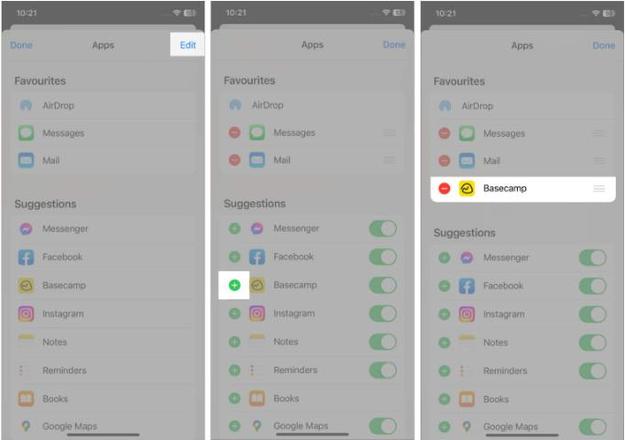
重新排列共享表图标
点击并按住应用名称旁边的三行,然后根据您的喜好向上或向下拖动它。
从收藏夹中删除应用程序
从收藏夹列表中选择要丢弃的应用程序左侧的红色减号 (-)按钮。然后点击删除。因此,该应用程序将再次出现在“建议”列表中。注意:您不能删除 AirDrop。
从共享表中关闭应用程序
关闭任何应用程序以防止它出现在您的共享表上。但首先,您必须先将其从收藏夹列表中删除。请记住,您不能禁用“信息”、“邮件”和“图书”应用。
在 iPhone 上编辑共享表后,点按两次完成以保存更改。
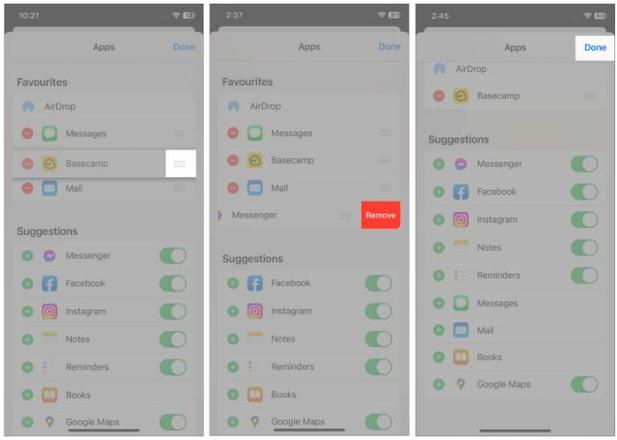
如何在 iPhone 上编辑共享工作表操作列表
在应用程序共享栏下,您可能会看到多个操作的列表,例如复制照片或保存到文件。这些也会根据您使用手机的方式显示。动作列表有三个部分可供编辑:收藏夹、照片和其他动作。
- 启动照片并选择任何图像。
- 点击分享。
- 向下滚动并选择编辑操作。
- 将操作添加到收藏夹:点击任何可用操作的绿色加号 (+)。
- 重新排列喜欢的动作:长按左侧的三行图标并向上或向下移动动作。您只能对收藏夹操作列表重新排序。
- 从收藏夹中删除操作:选择红色减号 (-)按钮并点击删除。
- 禁用共享表中的操作:如果您不希望任何操作出现在共享表上,只需将其关闭即可。
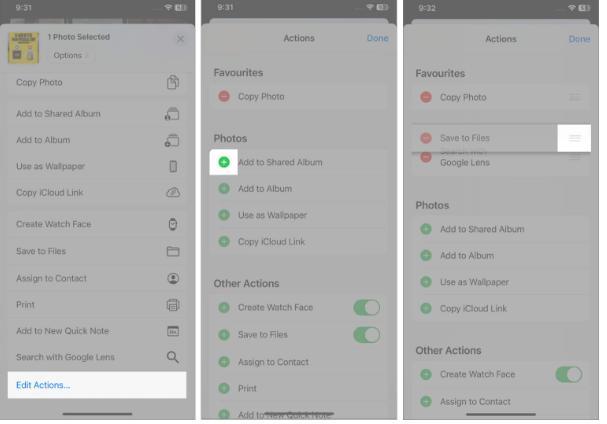
4. 要保存您的更改,请点击完成。
那么,这就是今天的全部内容!
现在您可以在 iPhone 上自定义 Share Sheet,添加您喜欢的应用程序并根据您的偏好组织操作列表。随着时间的推移,拥有自定义的共享菜单可能会节省您的时间。
以上是 如何在iOS16中使用和自定义iPhone上的ShareSheet 的全部内容, 来源链接: utcz.com/dzbk/921395.html